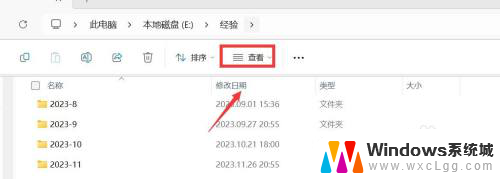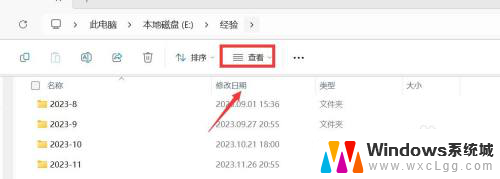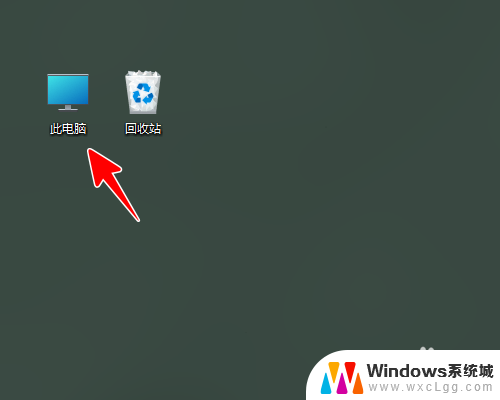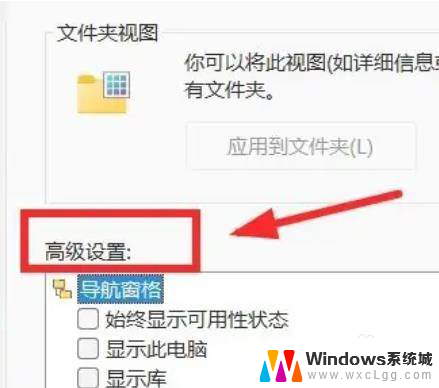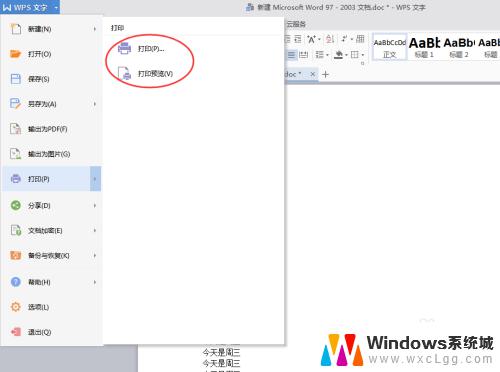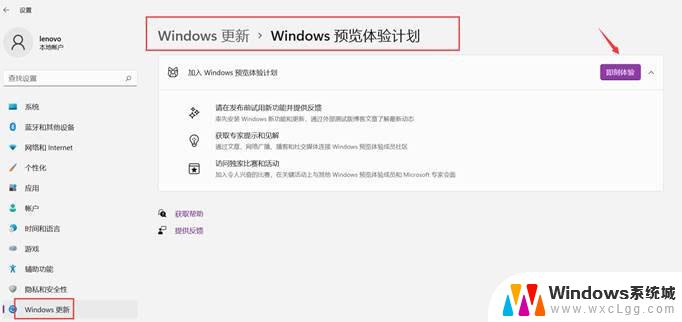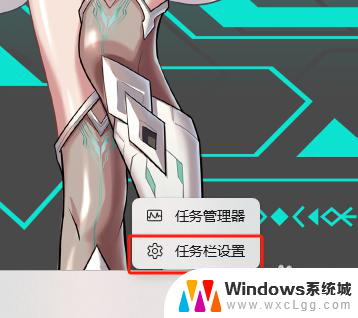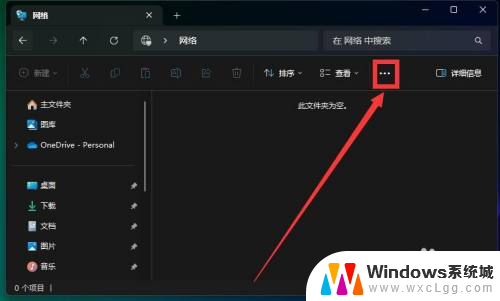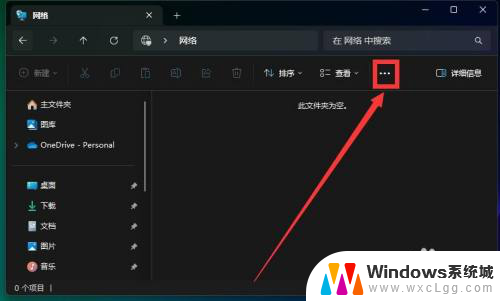windows11文件夹预览怎么关闭 Windows 11如何禁用文件夹右侧预览窗
更新时间:2023-10-23 09:10:16作者:xtang
windows11文件夹预览怎么关闭,Windows 11的文件夹预览功能在浏览和管理文件时提供了便利,但有时候我们可能希望关闭这个功能,为了满足用户的需求,Windows 11提供了禁用文件夹右侧预览窗的选项。通过禁用预览窗,我们可以减少不必要的干扰,专注于文件的选择和操作。接下来我们将探讨如何在Windows 11中关闭文件夹预览功能,以帮助大家更好地使用这个操作系统。
具体步骤:
1.打开此电脑
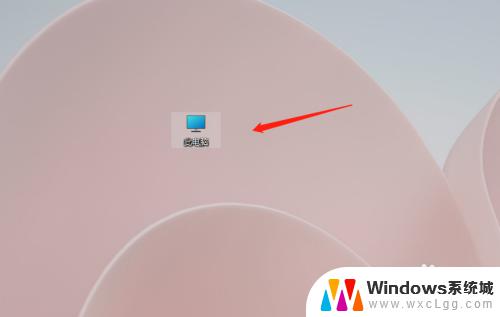
2.进入查看
点击菜单栏上的查看即可。
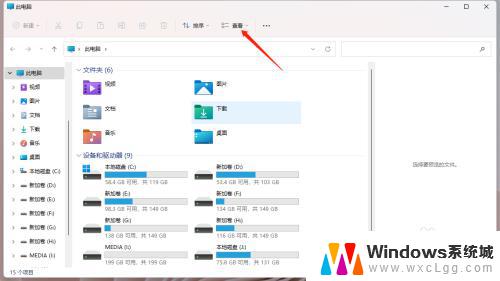
3.关闭预览窗
在显示里,取消勾选预览窗格即可。
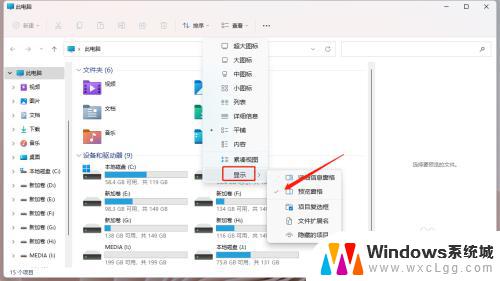
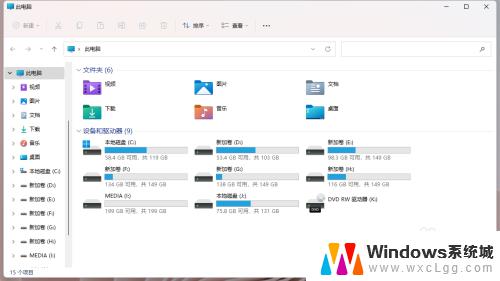
以上是关闭Windows 11文件夹预览的全部内容,如果您遇到此类情况,可以按照本文的操作进行解决,方法简单快速,一步到位。